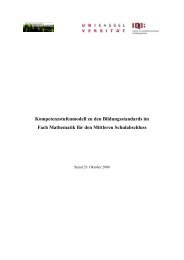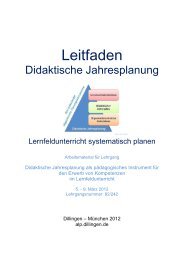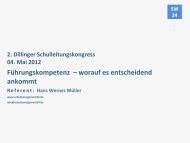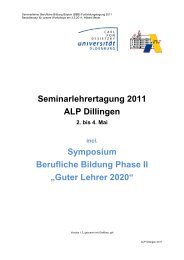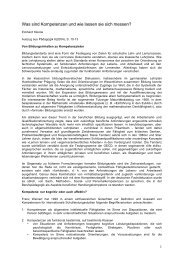Portable Anwendungen
Portable Anwendungen
Portable Anwendungen
Erfolgreiche ePaper selbst erstellen
Machen Sie aus Ihren PDF Publikationen ein blätterbares Flipbook mit unserer einzigartigen Google optimierten e-Paper Software.
<strong>Portable</strong> <strong>Anwendungen</strong><br />
_________________________________________________________________________________________________________<br />
Grundsätzlich ist bei der Erstellung der „autorun.inf“ zu beachten, dass Windows diese Datei<br />
grundsätzlich beim Einlegen eines neuen Datenträgers in ein Laufwerk oder beim Einstecken<br />
eines Stick in einen USB-Slot diese Datei erwartet. Das Problem dabei ist allerdings, dass<br />
Microsoft mit jeder Windowsversion die in der Autostart-Datei erlaubten Befehle immer wieder<br />
geändert hat, was zur Folge hatte, dass in neueren Windowsversionen ältere Autostart-Dateien<br />
nicht mehr lesbar und damit unbrauchbar waren. Dies betraf vor allem komplexere Befehle, die<br />
in der „autorun.inf“, welche durch PStart erstellt wird, nicht vorkommen. Somit sollte eine mit<br />
PStart erstellte Autostart-Datei auf allen Windowssystemen funktionieren.<br />
Ganz allgemein stellt eine Autostart-Datei nichts anderes als eine Datei mit unformatiertem Text<br />
dar. Die Struktur dieser Datei ist dabei insoweit vorgegeben, als Befehle als reiner Text in bestimmte<br />
Abschnitte, welche in spitzen Klammern gesetzt sind, gegliedert ist. Dabei ist zu beachten,<br />
dass in der ersten Zeile der Autorstart-Datei immer eine in spitzen Klammern gefasste Abschnittsüberschrift<br />
mit der Bezeichnung [autorun] vom Betriebssystem erwartet wird. Ist dies<br />
nicht der Fall bzw. ist die erste Zeile dieser Datei leer, kann sie von Windows nicht ausgelesen<br />
werden und ist somit funktionslos. Ebenso darf am Beginn der Zeile kein Leerzeichen vor der<br />
ersten spitzen Klammer stehen.<br />
Eine durch PStart automatisch erzeugte „autorun.inf“ beinhaltet nur 4 Textzeilen, wenn die<br />
USB-Unterstützung beim Erstellen aktiviert wurde bzw. 3 Textzeilen, wenn dies nicht der Fall<br />
war.<br />
In der ersten Zeile ist also der Abschnitt enthalten, der diese Textdatei als Autostart-Datei markiert<br />
und erst als solche funktionsfähig macht. Wichtig dabei ist, dass die Abschnittsüberschrift<br />
als solche mittels der spitzen Klammern gekennzeichnet ist.<br />
Der erste Befehl mit der Bezeichnung OPEN gibt nun die Anweisung,<br />
welches Programm nach dem Einlegen des Datenträgers<br />
gestartet werden soll. Hier können selbstverständlich<br />
alle beliebigen Programme eingetragen werden, auch solche,<br />
die nicht auf dem jeweiligen Datenträger gespeichert sind. In<br />
diesem Fall muss hier der genaue Pfad zu dieser Anwendung<br />
eingetragen werden. Ist hier kein Pfad zu der Anwendungsdatei<br />
spezifiziert, wird die Anwendung gestartet, welche sich im<br />
Abb. 34: autorun.inf Wurzelverzeichnis des Datenträgers befindet, in diesem Fall<br />
also die Programmdatei „PStart.exe“.<br />
Mit dieser OPEN-Anweisung wäre nun eigentlich diese Autorstart-Datei schon funktionsfähig.<br />
Die nächste Zeile mit der Anweisung ICON kennzeichnet nun die Datei, in welcher das Icon enthalten<br />
ist, welches für den Datenträger im Arbeitsplatz, Explorer oder auch in dem automatisch<br />
erscheinenden Auswahlfenster beim Einlegen des Datenträgers angezeigt werden soll. Hierbei<br />
ist zu beachten, dass eine Programmdatei durchaus mehrere Icons enthalten kann, deren Anzeige<br />
über diesen Eintrag geregelt wird. Ist dies der Fall, muss hinter dem Dateinamen der Programmdatei<br />
durch ein Komma getrennt die laufende Nummer des Icons in der Datei angegeben<br />
werden. Dabei beginnt die informationstechnische Zählung nicht bei der Zahl 1 sondern bei 0,<br />
d.h. wird hier nach dem Dateinamen die Ziffer 0 eingetragen, wird das erste Icon angezeigt, bei<br />
der Ziffer 1 das zweite und so weiter. Ist hier nichts näher angegeben, wird automatisch das<br />
erste Icon verwendet, wie dies in obigem Beispiel der Fall ist. Grundsätzlich muss hier noch ergänzt<br />
werden, dass nicht nur EXE-Programmdateien Icons enthalten können, sondern auch<br />
Systemdateien wie z.B. DLLs.<br />
In der 4. und letzten Zeile wird mit dem Befehl ACTION nun die Bezeichnung definiert, welche<br />
in dem Auswahlfenster bei Windows XP als Bezeichnung neben dem Icon erscheint. Hier wird<br />
die angezeigte Bezeichnung von PStart automatisch erzeugt, kann aber mittels eines Texteditors<br />
manuell geändert werden. Diese Zeile erscheint in der „autorun.inf“ auch nur dann, wenn<br />
bei der automatischen Erstellung die USB-Medienunterstützung aktiviert wurde. War dies nicht<br />
der Fall, fehlt diese Zeile und es wird im automatisch erscheinenden Auswahlfenster die Standardbezeichnung<br />
des Datenträgers – meist Wechseldatenträger – angezeigt.<br />
Zusammenfassend gilt hier zu sagen, dass man sich diese „autorun.inf“ nicht von PStart automatisch<br />
erstellen lassen muss, sondern dies auch manuell in einem Texteditor bewerkstelligen<br />
kann. Hierbei ist darauf zu achten, dass der Text unformatiert ist und man sich an die oben genannten<br />
Konventionen der Struktur und der Syntax dieser Datei halten muss, um sie funktionsfähig<br />
zu machen. Außerdem muss die „autorun.inf“ immer im Wurzelverzeichnis des jeweiligen<br />
________________________________________________________________________________________________________________________<br />
© Stephan Lott, FB (I) Seite 39 Staatliches Schulamt Nürnberger Land